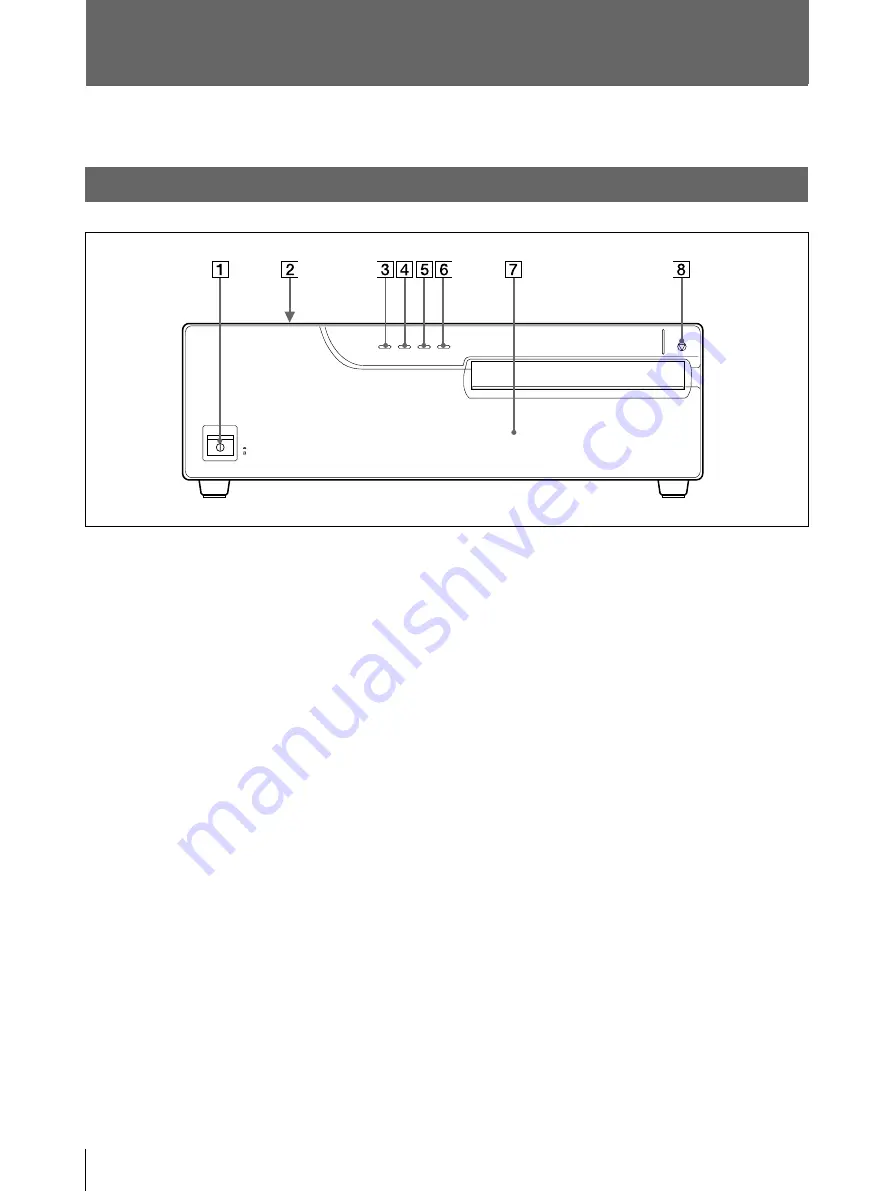
60
Einführung
1
Netzschalter POWER
Zum Ein- und Ausschalten des Geräts. Die
Netzanzeige POWER leuchtet grün, wenn das
Gerät eingeschaltet ist.
2
Obere Abdeckung
Öffnen Sie diese Abdeckung bitte nicht. Diese
Abdeckung darf nur von Wartungspersonal
geöffnet werden.
3
Anzeige PRINT
Leuchtet während des Druckvorgangs.
Blinkt, während der Drucker Daten empfängt.
4
Anzeige ALARM
Leuchtet, wenn ein Papierstau vorliegt oder
ein anderes Problem auftritt.
5
Anzeige RIBBON
Leuchtet, wenn ein Problem mit dem
Farbband vorliegt.
6
Anzeige PAPER
Leuchtet, wenn ein Problem mit dem Papier
vorliegt.
Anhand der Anzeigen PRINT, ALARM,
PAPER und RIBBON können Sie feststellen,
in welchem Status sich der Drucker befindet.
Näheres dazu finden Sie unter
“Fehleranzeigen an der Vorderseite”
auf Seite 77.
Lage und Funktion der Teile und
Bedienelemente
Näheres finden Sie auf den in Klammern angegebenen Seiten.
Vorderseite
Содержание UP-D2500
Страница 80: ...Sony Corporation Printed in Japan ...
















































